列表 Spotify 到 Mp3 音乐下载网站 [2025 更新]
我们不能否认 Spotify的知名度。 无论您是音乐发烧友还是只是偶尔想听听歌的人,您一定知道 Spotify 平台是。 它确实是全球最大的音乐流媒体平台之一,包含大量不同流派和不同艺术家制作的曲目。 拥有数百万订阅者, Spotify 确实可以声称它是同类产品中最好的之一。
Spotify 绝对提供了一种流式传输音乐及其所有其他内容(如播客)的便捷方式。 只是在下载离线流媒体曲目时,只允许高级订阅者这样做。 因此,找到一种方法来查看列表 Spotify 至 MP3 音乐下载网站 肯定会有好处,尤其是在离线模式下收听歌曲时。
马上,在第一部分,您将接触到最好的 Spotify 到您可以签出的 MP3 音乐下载站点或应用程序。 让我们现在进入第一部分!
文章内容 第 1 部分。最好的 Spotify 音乐下载应用第 2 部分。 其他 Spotify 音乐下载网站或应用程序部分3。 概要
第 1 部分。最好的 Spotify 音乐下载应用
在寻找最佳清单时 Spotify 到 MP3 音乐下载网站,您在考虑什么? 对于新手或初学者来说,决定使用哪个可能会很棘手。
众所周知, Spotify 歌曲受 DRM 技术保护。 通过这种加密,歌曲无法在应用程序外部或未经授权的设备上访问。 为了应对这种限制,最好 Spotify 必须选择到 MP3 音乐下载站点或应用程序,在本例中为 TunesFun Spotify Music Converter. 在众多可用的 Spotify 到 MP3 音乐下载工具,你为什么会考虑选择 TunesFun Spotify Music Converter? 这个 TunesFun Spotify 转换器被许多人认为是最好的 Spotify Music Converter Mac 和 Windows,因为它提供了许多优点。
借助于 TunesFun Spotify Music Converter,你可以轻松摆脱包含的保护 Spotify 歌曲。 它甚至支持将文件转换为流行的灵活格式,如 MP3、FLAC、AAC 和 WAV。 现在你可以 玩 Spotify 在PS4上、Alexa 或其他具有这些灵活格式文件的设备。 您还可以将这些音乐文件添加到视频应用程序以自定义您的背景音乐。
凭借该应用程序的快速转换速度,您可以放心,输出文件将在几分钟内准备就绪。 尽管将在曲目上进行处理,但您仍然可以放心,歌曲的原始质量及其 ID 标签和元数据信息将保持不变。
如果您需要技术或客户帮助,您可以随时联系 TunesFun 团队作为支持始终可用。 当然,关于应用程序的界面,应该也没有问题。 任何人都应该能够毫无问题地使用它——从初学者到专业人士。
这也是如何使用它的快速指南 TunesFun Spotify Music Converter,最好 Spotify 到 MP3 音乐下载站点或应用程序。
第1步。 满足应用程序的所有安装要求后,安装并启动它。 在主页上,您可以通过拖放曲目或使用歌曲的 URL 开始。 您可以添加任意数量,因为该应用程序支持批量转换。

第2步。 通过“将所有文件转换为:”选项选择要使用的输出格式。 有多种输出格式可供选择。 此外,指定一个输出文件夹,您希望在处理后将转换后的文件保存到该文件夹中。

步骤#3。 完成第二步后,只需点击屏幕底部的“转换”或“全部转换”按钮。 通过这样做,应用程序将开始文件的转换以及删除它们所拥有的保护。

几分钟后,您拥有的输出文件将被转换并且已经没有 DRM!
第 2 部分。 其他 Spotify 音乐下载网站或应用程序
除了第一部分介绍的最好的,还有其他的 Spotify 到任何人都可以检查和尝试的 MP3 音乐下载站点或应用程序。 这部分将突出显示一些最常用和最受信任的。
斯波蒂保持
同样的 TunesFun Spotify Music Converter,SpotiKeep也是一个很好的工具,能够删除歌曲的DRM保护。它甚至支持多种输出格式,具有足够友好的界面,并且可以进行无损音频质量转换。有些人说使用这个对他们来说也足够有效。如果您想使用 SpotiKeep,请注意您必须支付 19.95 美元的一次性许可费。
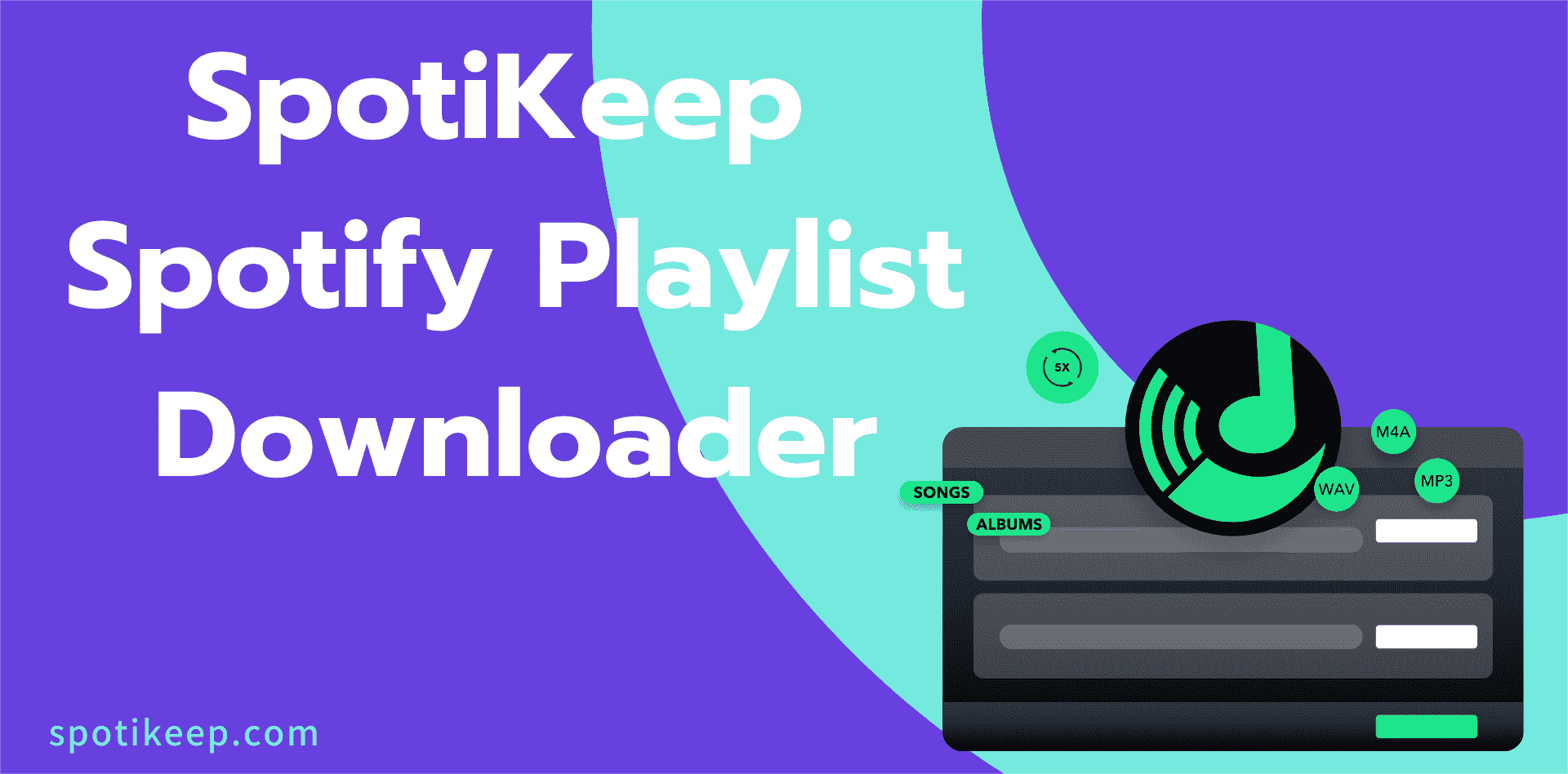
AllToMP3
当然,除了多了解付费 Spotify MP3音乐下载网站或工具,也可以考虑免费的。 最受欢迎的一种是 AllToMP3。 这具有所需的最少功能 Spotify 到 MP3 下载。 使用它时,您只需记住执行两个简单的步骤——导入曲目并选择“转换”菜单。
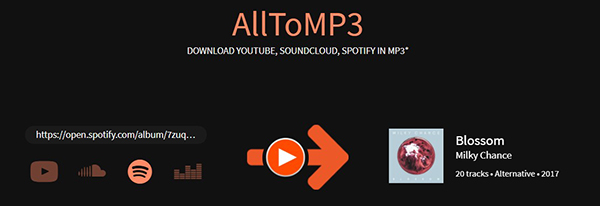
用户还表示,这令人印象深刻,并且该应用程序没有造成质量损失。 这甚至与其他平台兼容,例如 的SoundCloud 或 YouTube。 只是因为它是免费的,所以有些情况下它有点不稳定。
Audials
其中一个 Spotify MP3音乐下载网站是Audials。 Audials 是专为 Microsoft Windows 系统设计的最好的多媒体应用程序,它使用户几乎可以轻松地录制任何内容。 最新版本已准备就绪 Windows 11 因此,如果您已经升级到新的操作系统,这个工具将非常适合。它可以保存来自 Amazon Prime、Hulu 和所有其他点播平台的您最喜爱的视频流,还可以录制您最喜爱的来自 Spotify、Deezer 等。 Audials 还支持多种音频格式。 这也是一个很好的工具,可以帮助您组织文件,甚至管理重复的文件版本。 但是,这也是一种付费工具。 售价为 39.90 美元。
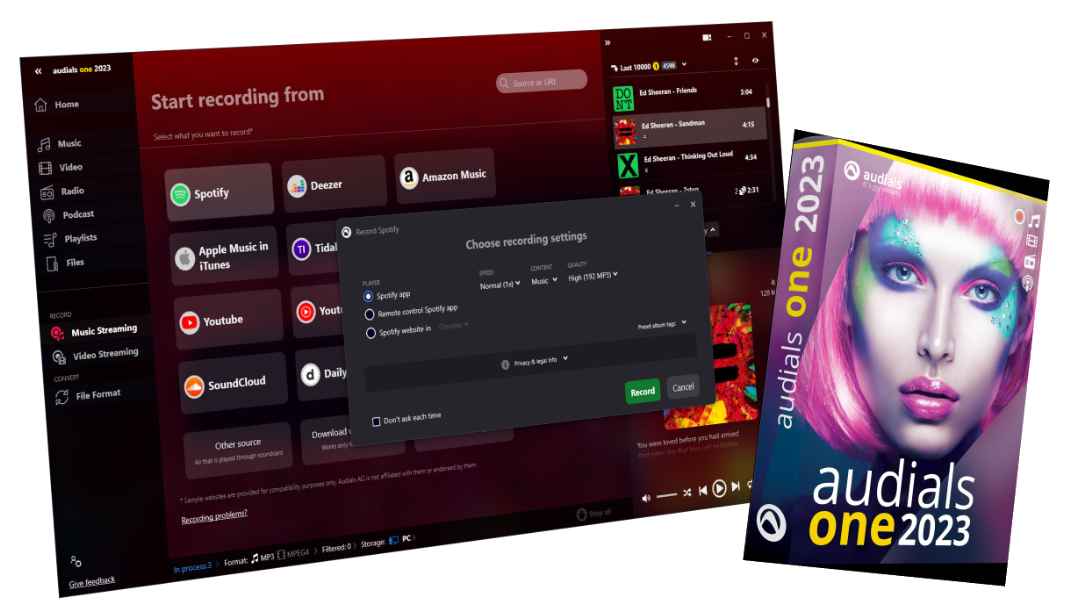
Leawo音乐录音机
除了前面提到的那些,还有一个 Spotify MP3 转换器是 Leawo 音乐录音机。 这是一种工具,可以让您录制来自不同来源的音频文件,当然包括 Spotify 应用程序。 录音过程也是无损的,应保持曲目的原始质量。 默认情况下,输出文件将保存为 MP3 版本(除非您选择使用不同的格式)。
使用此录音机时,您可以设置录音的开始和结束时间。 应用程序也可以自动拆分或过滤曲目。 您甚至可以手动编辑录音,甚至自定义播放列表。 此应用程序提供免费试用,但可用功能有限。 为了让您更多地享受这一点,需要一次性支付许可费用。 这需要 19.95 美元。
大胆
除了 AllToMP3,还有其他 MP3 音乐下载网站或平台可以 Spotify 免费转换为 MP3。 另一个很好的例子是 Audacity。 这也是一个开源录音应用程序,任何人都可以使用它从多个来源捕获音频,包括 Spotify. 自动处理的记录来自 Spotify 将保存为 MP3 文件。 除了此功能外,您还可以通过该应用程序执行其他操作,例如编辑录音(添加效果、剪切、拆分等)。

Audacity 的优势在于它可以免费使用,并且具有用户可以享受的内置编辑功能。 但是,它有一个复杂的界面,所以我们不建议初学者使用它。
傲软录音机
又一款录音机也算不错 Spotify 到 MP3 音乐下载站点或应用程序是 Apowersoft 录音机。 与 AllToMP3 和 Audacity 一样,您可以免费使用它。 这确实 Spotify 录音和输出文件可以保存为 MP3 文件。 还支持其他输出格式。 事实证明,使用此工具不会降低音频质量。 甚至允许添加 ID 标签以帮助您更好地组织文件。
部分3。 概要
同样,第二部分中提到的只是其中的一部分 Spotify 任何人都可以使用的 MP3 音乐下载站点或工具。 可能还有其他平台。 但是,为了安全起见并确保顺利处理而没有问题和限制,始终建议您依赖最好的。 在下载的情况下 Spotify 将歌曲转换为 MP3 格式,我们始终建议使用 TunesFun Spotify Music Converter.
发表评论